Aktivera replikering för en fysisk server – moderniserad
Den här artikeln beskriver hur du aktiverar replikering för lokala fysiska servrar för haveriberedskap till Azure med hjälp av Azure Site Recovery-tjänsten – Moderniserad.
I självstudien finns information om hur du konfigurerar haveriberedskap i klassiska Versioner av Azure Site Recovery.
Det här är den andra självstudien i en serie som visar hur du konfigurerar haveriberedskap till Azure för lokala fysiska servrar. I den föregående självstudien förberedde vi Replikeringsinstallationen för Azure Site Recovery för haveriberedskap till Azure.
I den här självstudien beskrivs hur du aktiverar replikering för en fysisk server.
Kom igång
Fysisk server till Azure-replikering innehåller följande procedurer:
- Logga in på Azure-portalen
- Förbereda Azure-konto
- Skapa ett Recovery Services-valv
- Förbereda infrastrukturen
- Aktivera replikering
Förbereda infrastrukturen – konfigurera Azure Site Recovery Replication-installationen
Konfigurera en Azure Site Recovery-replikeringsinstallation i den lokala miljön för att kanalisera mobilitetsagentkommunikation.
Lägga till information om en fysisk server i en installation
Du kan lägga till information om de fysiska servrar som du planerar att skydda, när du utför installationens registrering för första gången eller när registreringen är klar. Följ stegen nedan om du vill lägga till information om den fysiska servern i installationen:
När du har lagt till vCenter-information expanderar du Ange fysisk serverinformation för att lägga till information om de fysiska servrar som du planerar att skydda.
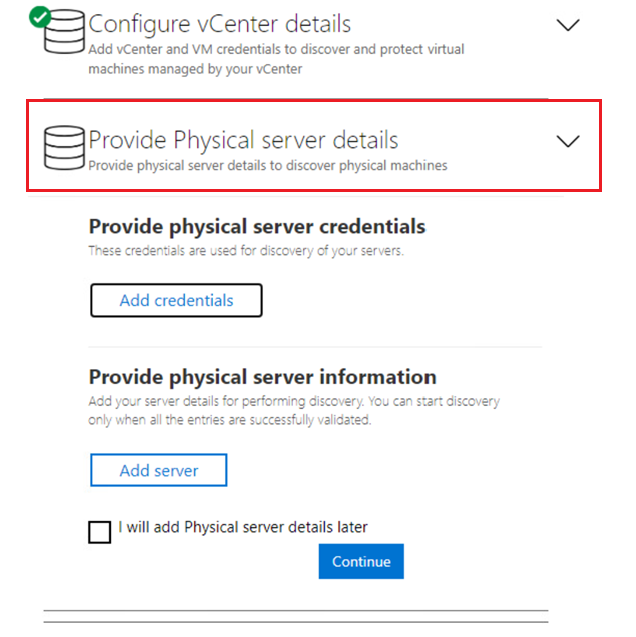
Välj Lägg till autentiseringsuppgifter för att lägga till autentiseringsuppgifter för de datorer som du planerar att skydda. Lägg till all information, till exempel operativsystemet, eget namn för autentiseringsuppgifter, användarnamn och lösenord. Informationen om användarkontot krypteras och lagras lokalt på datorn.

Markera Lägga till.
Välj Lägg till server för att lägga till fysisk serverinformation. Ange datorns IP-adress, välj datorns autentiseringsuppgifter och välj sedan Lägg till.
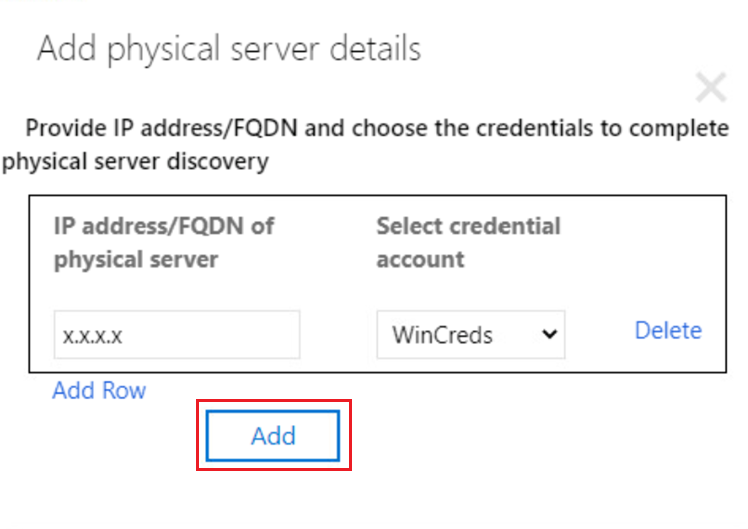
Detta lägger till din fysiska serverinformation i installationen och du kan aktivera replikering på dessa datorer med hjälp av alla enheter som har felfri status eller varningsstatus.
Om du vill utföra skydd utan autentiseringsuppgifter på fysiska servrar måste du installera mobilitetstjänsten manuellt och aktivera replikering. Läs mer.
Aktivera replikering för fysiska servrar
Skydda datorerna när en Azure Site Recovery-replikeringsinstallation har lagts till i ett valv.
Se till att du uppfyller kraven för lagring och nätverk.
Följ dessa steg för att aktivera replikering:
Under Komma igång väljer du Site Recovery.
Under VMware väljer du Aktivera replikering och väljer datortypen som fysiska datorer om du vill skydda fysiska datorer. Visar en lista över alla datorer som identifierats av olika enheter som är registrerade i valvet.
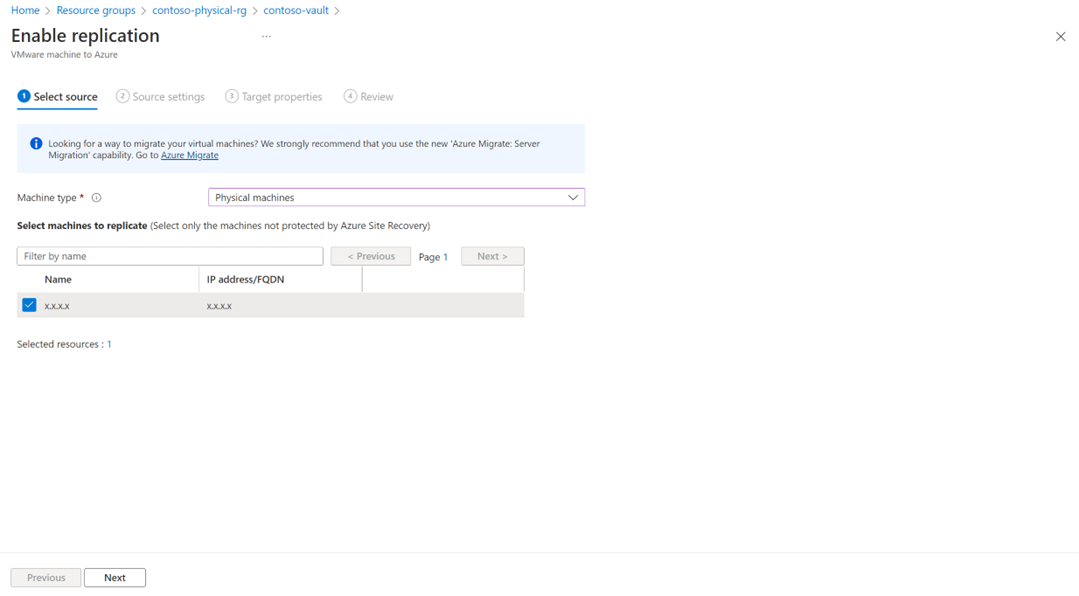
Sök i källdatorns namn för att skydda den och granska de valda datorerna. Om du vill granska väljer du Valda resurser.
Välj önskad dator och välj Nästa. Sidan Källinställningar öppnas.
Välj replikeringsinstallationen och autentiseringsuppgifterna för datorn. Dessa autentiseringsuppgifter används för att push-överföra mobilitetsagenten på datorn av enheten för att slutföra aktiveringen av Azure Site Recovery. Se till att välja korrekta autentiseringsuppgifter.
Kommentar
- Se till att ange rotautentiseringsuppgifterna för Linux-operativsystemet.
- För Windows OS lägger du till ett användarkonto med administratörsbehörighet.
- Dessa autentiseringsuppgifter används för att push-överföra mobilitetstjänsten till källdatorn under aktiveringen av replikeringsåtgärden.
- Du kan bli ombedd att ange ett namn för den virtuella dator som ska skapas.
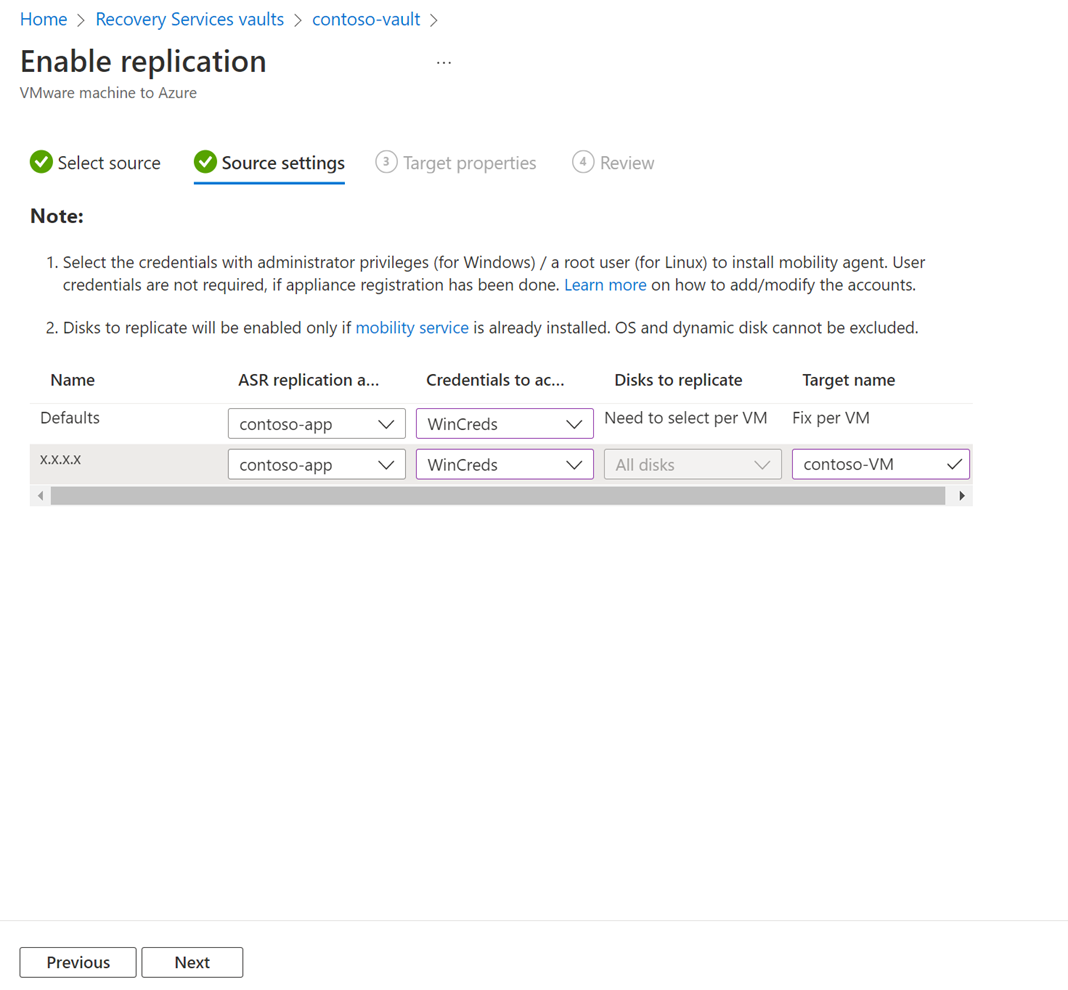
Välj Nästa och ange egenskaper för målregionen.
Som standard väljs Valvprenumeration och Valvresursgrupp. Du kan välja en prenumeration och valfri resursgrupp. Källdatorerna distribueras i den här prenumerationen och resursgruppen när du redundansväxlar i framtiden.
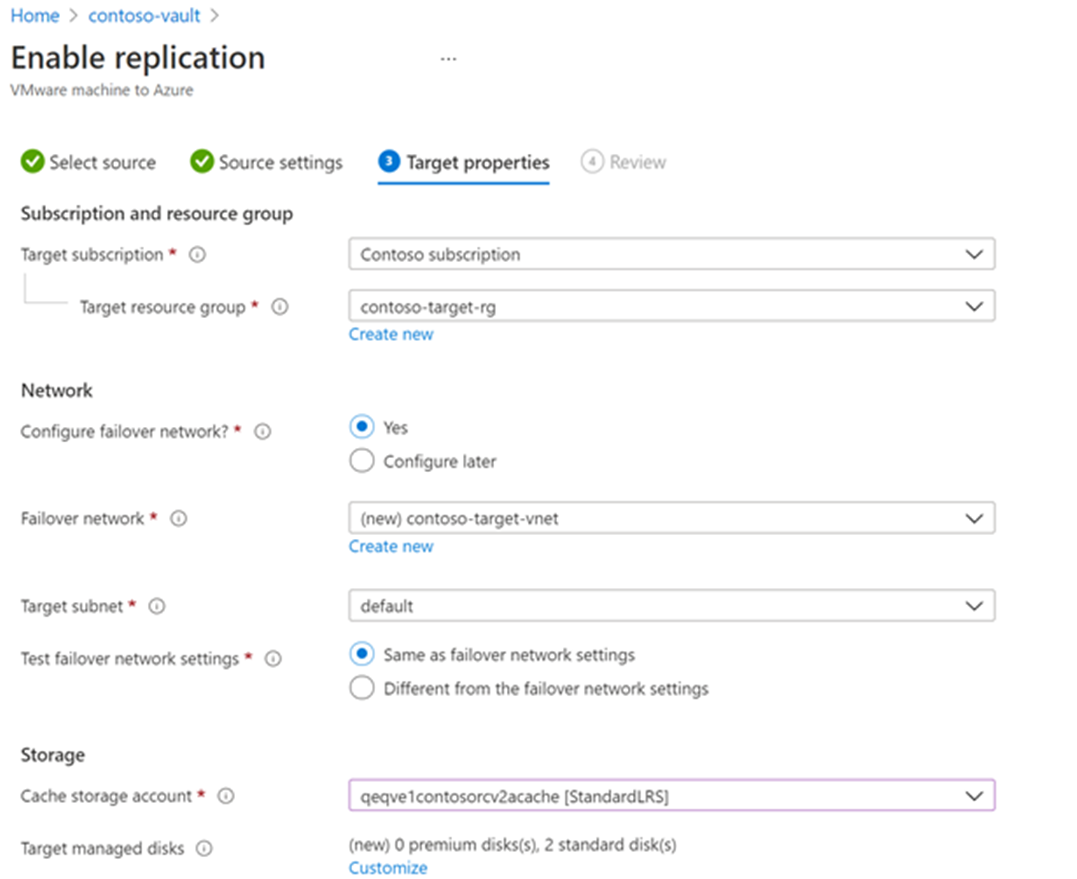
Du kan välja ett befintligt Azure-nätverk eller skapa ett nytt målnätverk som ska användas under redundansväxlingen.
Om du väljer Skapa ny omdirigeras du till bladet Skapa virtuellt nätverk . Ange information om adressutrymme och undernät. Det här nätverket skapas i målprenumerationen och målresursgruppen som valdes i föregående steg.
Ange information om redundanstestnätverket.
Kommentar
Kontrollera att redundanstestnätverket skiljer sig från redundansnätverket. Detta säkerställer att redundansnätverket är lättillgängligt vid en verklig katastrof.
Välj lagringen.
Cachelagringskonto: Välj det cachelagringskonto som Azure Site Recovery använder för mellanlagring – cachelagring och lagring av loggar innan du skriver ändringarna på de hanterade diskarna.
Azure Site Recovery skapar som standard ett nytt lagringskonto av typen LRS v1 för den första aktivera replikeringsåtgärden i ett valv. För nästa åtgärder kommer samma cachelagringskonto att återanvändas.
Hanterade diskar
Standard hdd-hanterade diskar skapas som standard i Azure. Välj Anpassa för att anpassa typen av hanterade diskar. Välj typ av disk baserat på affärskravet. Se till att välja lämplig disktyp baserat på IOPS för källdatordiskarna. Prisinformation finns i priser för hanterade diskar.
Kommentar
Om Mobilitetstjänsten installeras manuellt innan replikering aktiveras kan du ändra typen av hanterad disk på disknivå. Annars kan en hanterad disktyp väljas på datornivå som standard.
Skapa en ny replikeringsprincip om det behövs.
En standardreplikeringsprincip skapas under valvet inom tre dagar. Kvarhållning av återställningspunkter och appkonsekventa återställningspunkter är inaktiverade som standard. Du kan skapa en ny replikeringsprincip eller ändra den befintliga principen enligt dina RPO-krav.
- Välj Skapa ny och ange Namnet.
- Ange ett värde mellan 0 och 15 för kvarhållningsperioden (i dagar).
- Aktivera appkonsekvensfrekvens om du vill och ange ett värde för Appkonsekvent ögonblicksbildsfrekvens (i timmar) enligt affärskrav.
- Välj OK för att spara principen.
Använd principen för att skydda de valda källdatorerna.
Välj replikeringsprincipen och välj Nästa. Granska egenskaperna Källa och Mål och välj Aktivera replikering för att initiera åtgärden.
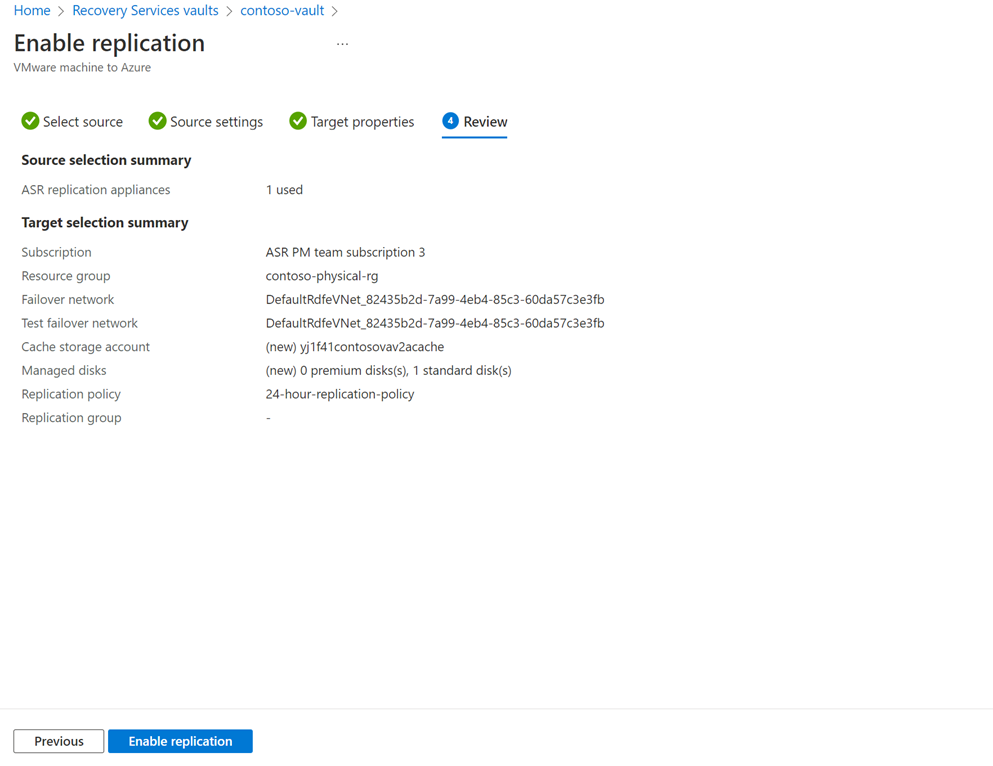
Ett jobb skapas för att aktivera replikering av de valda datorerna. Om du vill spåra förloppet går du till Site Recovery-jobb i Recovery Services-valvet.
Nästa steg
Följ den här självstudien om du vill aktivera replikering av fysiska datorer och VMware till Azure.